こんにちは! 今日はトップレベルのプロトコルについてお話します。 それらがどのように機能するのか、何で構成されているのか、それらは理論的および実際に適用される場所を分析します。
前の記事で覚えているように(まだ読んでいない場合は、コンテンツにリンクがあります)、OSIモデルは現在、各レベルの役割のトレーニングとしてのみ機能しています。 ネットワークはTCP / IPプロトコルスタックで動作します。 TCP / IPは4つの層で構成されていますが、OSIモデルに実装されているすべての機能を完全に実装しています。 次の図は、レベルとその役割を比較しています。
トップレベルのプロトコルに関する会話を始めます。 「上位プロトコル」ではなく、「上位プロトコル」というトピックだけを呼んだわけではありません。 この層をTCP / IPスタック上で解析するため、「3分の1」になります。
一般に、ネットワーク担当者の観点からは、アプリケーション層の内部で何が起こるかは気にしません。 これは通常、プログラマーによって行われます。 しかし、データがどのように生成され、低レベルでカプセル化されるかを知ることは重要です。
たとえば、職場にはルールがあります。アプリケーションの起動と、ネットワークを介したエラーのない送信を保証します。 問題が内部ソフトウェアの障害である場合、開発者に切り替えます。これは彼らの懸念になります。 しかし、私たちの間には細かい線に沿った問題があり、私たちはそれらを一緒に解決します。
したがって、アプリケーション層プロトコルは、人とネットワークの間の相互作用を提供します。 これらのプロトコルは非常に多く、まったく異なる役割を果たします。 ネットワークで一般的に使用されるプロトコルの例を示し、それらが実際にどのように機能するかを示します:HTTP、DNS、DHCP、SMTPおよびPOP3、Telnet、SSH、FTP、TFTP。
I)HTTPプロトコル(HyperText Transport Protocol)。 Webサイトから情報を取得するために一般的に使用されるデータ転送プロトコル。 毎年、このプロトコルはより一般的になり、そのアプリケーションの可能性はますます高まっています。 彼は「クライアントサーバー」モデルを使用します。 つまり、リクエストを作成して送信するクライアントがいます。 そして、リクエストをリッスンし、それに応じて応答するサーバー。
Internet Explorer、Mozilla Firefox、Google Chromeなど、多くの有名なWebブラウザーがクライアントとして機能します。 サーバーソフトウェアとして、Apache、IIS、nginxなどを使用します。
HTTPプロトコルをより深く理解するには、クライアントからサーバーへのHTTP要求を調べてください。
一番上の行と一番下の行にのみ興味があります。
最初の行は
GETなどの概念を使用しています。 これは本質的にリクエストキーです。 GETの後に「/」文字があるため、これはメイン(ルート)ページが
URL(Uniform Resource Locator)パスによって要求されることを意味します。
URLは、ネットワーク上のリソースの特定の識別子です。
また、この行には
HTTP / 1.1などのエントリがあり
ます 。 これはプロトコルバージョンです。 かなり人気のあるバージョン。 彼らは1999年にそれをリリースしましたが、それでも忠実に機能します。 バージョン2.0の発表が最近発表されましたが、バージョン1.1が依然として先頭に立ちます。
一番下の行について。 目的のリソースが配置されているサーバーアドレスまたは名前がここに表示されます。 実際にどのように機能するかを見てみましょう。 私のお気に入りのCisco Packet Tracer 6.2プログラム(以降CPT)を使用します。 学ぶのは簡単で、説明されていることを示すのに理想的です。 CCNA R&Sの準備には十分であると自信を持って言えます。 しかし、彼女のためだけに。
次の図のように、プログラムを開き、そこにサーバーがあるコンピューターを追加します([エンドデバイス]タブにあります)
コンピューターとサーバーをクロスケーブル(英語のクロスケーブル)で接続します。 CPTでは、「接続」タブにあり、点線で示され、「銅線クロスオーバー」と呼ばれます。
それでは、コンピューターとWebサーバーをセットアップしましょう。
1)稼働中のコンピューターとサーバーで「デスクトップ」タブを開き、「IP構成」ウィンドウに移動します。 上の図のように、Windowsが開きます。 これらは、ネットワーク上のホストの構成ウィンドウです。
2)番号2で示された行にIPアドレスを示します。前の記事から思い出したように、ネットワーク上のホストを識別するにはIPアドレスが必要です。 このトピックについては、後で詳しく説明します。 ここでの主なことは、IPアドレスが必要な理由を理解することです。 特に「192.168」で始まるネットワークを選択しました。これは、ほとんどの場合ホームネットワークで見られるからです。
3)番号3で示されるフィールドに、サブネットマスクが入力されます。 ノードが別のノードと同じサブネット上にあるかどうかを理解するために必要です。 しかし、それについては後で。
残りの値は空白のままになります。
次に、サーバーでHTTPサービスを有効にする必要があります。
1) [サービス]タブに移動します。
2)左側のHTTPサービスを選択します。
3)サービス設定ウィンドウとファイルマネージャーが開きます。 HTMLのスキルがある人は、ここでページを作成できます。 しかし、すでに既製のテンプレートがあり、それを使用します。 HTTPおよびHTTPSサービスを有効にすることを忘れないでください。
HTTPS(HyperText Transfer Protocol Secure)についてはすでに説明しているので、これについて少し説明します。 実際、これは暗号プロトコルをサポートし、プレーンテキストではなく暗号化された情報を送信するHTTPプロトコルの拡張です。 CPTでは、彼の作品は非常に表面的に示されていますが、理解するにはそれで十分です。 覚えておいてください:HTTPはポート80とHTTPS 443ポートを使用します。 一般的に、多くのポート番号があり、すべてを覚えるのは難しいですが、頻繁に遭遇するものを覚えた方が良いです。
今から楽しい部分です。 CPTをリアルタイムからシミュレーションに切り替える必要があります。 それらの違いは、「リアルタイム」モードでは、ネットワークが実際の生活とリアルタイムで動作するように動作することです。 「シミュレーション」モードを使用すると、さまざまな時間間隔でネットワークの動作を監視したり、各パケットを追跡したり、パケットを開いて伝送内容を確認したりできます。 次の図に示すように環境を切り替えます。
これにより、いくつかのオプションがある「シミュレーションパネル」が開きます。 監視するプロトコル、パケットの速度、ナビゲーションバーを指定できるフィルターがあり、「キャプチャ/転送」ボタンを押すか、「自動キャプチャ/再生」ボタンを使用して自動でネットワークを監視できます。
すべてをそのままにして、コンピューターを開きます。
「デスクトップ」タブに移動して、「WEBブラウザ」を開きます。 Webブラウザウィンドウを開く前に。 URLバーに、Webサーバーのアドレスを入力し、[実行]ボタンをクリックして、次の図を確認します。
送信された最初のデータは、ダイアグラムと「シミュレーションパネル」ウィンドウに表示されました。 これらは、コンピューターとサーバー間のセッションを作成するTCPセグメントです。 これには興味がありません。次の記事でこれについて説明します。 したがって、HTTPが作成されるまでそれらをスキップします。 これを行うには、「Capture / Forward」ボタンを使用します。
接続が確立された後、コンピューターは最初のHTTPデータを形成します。 将来、これらの用語に慣れるように、それらをPDUと呼びます。
1)図を見ると、2つの封筒が表示されていることがわかります。 これがデータです。 紫の封筒に興味があります。 これは作成されたPDUです。
2)次に、「シミュレーションパネル」を見て、HTTPタイプのエントリがテーブルに表示されていることを確認します。 これらのデータに興味があります。 また、レコードの隣には、これらのデータの色が図で示されています。
3) HTTP(紫色の封筒
)をクリックすると、目の前にデータウィンドウが開きます。 OSIモデルの各レベルに必要なすべての情報を簡単に示します。 任意のレベルをクリックして、その上で何が起こっているかについての情報を取得できます。
データを完全に開示することに興味があり、データがどのフィールドで構成され、その中で何が起こるかを詳細に検討する場合、「アウトバウンドPDU詳細」タブがあります。 次に進み、HTTPデータがどのように見えるかを見てみましょう。
このタブには、すべてのレベルのデータが表示されます。 HTTPを見る必要があります。 一番下にあるので、スライダーを下に引きます。 以前に説明したものと同じように見えます。
ここで、Webサーバーが要求を受信して何らかのアクションを開始する段階に興味があります。 Capture / Forwardをクリックして、Webサーバーがどのように応答するかを見てみましょう。 そして今、下の図では、彼がコンピューターにデータを送信していることがわかります。 それらがどのように見えるか見てみましょう。
1)ボタンを誤って押してしまったため、TCPがセッションを閉じるように構成し始めました。 心配する必要はありません。 Webサーバーからクライアントにアドレス指定されたPDUを見つけます。 あなたが見ることができるように、彼はすぐに図で私がクリックした時点を示します。 目的の封筒を選択します。
2)ここでは、すでに別の画像が表示されています。 HTTPバージョンは上記に示されています。コードは「200 OK」です。これは、エラーメッセージではなく、要求されたページが送信されることを意味します。 次に、コンテンツの長さ、ファイルの種類、および送信元のサーバーが示されます。 そして一番下の行は、いくつかのデータが送信されていることを示しています。 データがコンピューターに到達すると、コンピューターのWebブラウザーがページを開いたことを確認できます。
これがHTTPプロトコルの仕組みです。 HTTPSの拡張バージョンを見てみましょう。 覚えているように、このバージョンは暗号化をサポートし、データをクリアテキストで送信しません。 最初に、HTTPおよびHTTPSサービスをオンにしました。 したがって、すべての準備が整い、ページをリクエストできます。 リクエストの違いは、HTTPの代わりにページアドレスの前にHTTPSを記述することです。
データが保護されているという碑文が表示され、読み取ることができません。 原則として、これらはCPTが示すことができるすべての違いですが、基本的な理解にはこれで十分です。 HTTPSを使用してサイトにアクセスすると、ブラウザーにロックとして示されることを自分で追加します。 例えば

より深く掘り下げて、その仕組みを確認したい場合は、
こちらからこのラボをダウンロードできます。
HTTPについて説明しましたが、今こそDNSプロトコルを解析するときです。 このプロトコルは以前のプロトコルと密接に関連しており、すぐにその理由を理解できます。
II)DNS(ドメインネームシステム) 。 ドメインネームシステム。 一般的に、ドメイン情報を保存します。 たとえば、特定の名前が対応するIPアドレス。 例を挙げましょう。お気に入りのサイトを開くと、名前でアクセスします。 ただし、ネットワークレベルで動作する[送信元アドレス]および[宛先アドレス]フィールド(これは次の記事のトピックですが、少し先に進みます)では、名前を挿入できません。 IPアドレスが正確に存在する必要があります。 ここでも、DNSが関与しています。 要求された名前がどのIPアドレスであるかを示します。 たとえば、google.ruにアクセスします。 お使いのコンピューターには、それが誰なのか、何なのかわかりません。 彼はDNSサーバーに尋ねます:google.ruは誰ですか? サーバーは、google.ruは74.125.232.239(これはアドレスの1つです)であると応答します。 その後、コンピューターは74.125.232.239に要求を送信します。 ユーザーにとっては、すべてが同じままであり、アドレスバーにもgoogle.ruが表示されます。
いつものように、写真で見せてください
上記は理解できると思い、先に進みます。 このサービスは階層的です。 また、多くの場合、DNSサーバー(このサービスが実行されている)は、他のDNSサーバーと連携して機能します。 それが何を意味するのか見てみましょう。 その階層は、レベルドメインで機能するという事実にあります。 彼は左から右へ、ジュニアレベルからシニアまで働いています。
たとえば、名前:ru.wikipedia.org。 最も古いドメイン名は「org」で、最も若いドメイン名は「ru」です。 しかし、多くの場合、DNSサーバーがドメイン名について私たちに伝えることができず、その後、より高いレベルのドメイン名を担当する古いDNSサーバーを使用する場合があります。 私は車輪を再発明せず、ウィキペディアから写真を提供しません。 そこで、この作業はよく示されています。
ブラウザにアドレスru.wikipedia.orgを入力したとします。 ブラウザはDNSサーバーに「ru.wikipedia.orgのIPアドレスは何ですか」と尋ねます。 ただし、DNSサーバーは、要求された名前だけでなく、wikipedia.orgドメイン全体についても何も知らない場合があります。 この場合、サーバーはルートサーバーにアクセスします(例:198.41.0.4)。 このサーバーは、「私はこのアドレスに関する情報を持っていませんが、204.74.112.1が組織ゾーンを担当していることを知っています」と言います。その後、DNSサーバーはその要求を204.74.112.1に送信します。 207.142.131.234がwikipedia.orgゾーンを担当していることを知っています。最後に、同じリクエストが3番目のDNSサーバーに送信され、クライアントブラウザに送信されるIPアドレスという応答を受信します。
CPTを開いて、その仕組みを示します。 これと以下の実験室作業は、前のものに基づいています。 したがって、アドレス指定は同じになります。
DNSサーバーおよびスイッチとして機能する別のサーバーが追加されます。 ネットワーク上に3つ以上のデバイスが表示される場合、スイッチを使用してそれらを接続します。
DNSサーバーを構成しましょう。 「IP構成」に進み、マスクを使用してIPアドレスを書き込みます。
次に、サービスに移動して、DNSサービスを構成しましょう。
1)[名前]ウィンドウで、IPアドレスにバインドする名前を書き留めます。 (作業中の将来のサイトの名前を書きました)。
2)[アドレス]ウィンドウで、上記の名前と連動して機能するIPアドレス。 (ここでは、実験室と同じアドレスを192.168.1.2で示します)。
3) [追加]ボタンをクリックして、このエントリを追加します。
4)サービス自体を有効にすることを忘れないでください!
すべてが正しく行われた場合、画像は次のようになります。
次に、サーバーとコンピューターの設定でDNSサーバーのアドレスを指定する必要があります。
DNSサーバーとホストがセットアップされたので、次はこの動作を確認します。 環境をシミュレーションモードに切り替え、コンピューターから「cisadmin.ru」という名前のサイトにアクセスしようとします。
そして、2つのエンベロープが作成されていることがわかります。 最初はDNS、2番目はARPです。 これは次の記事のトピックなので、ARPについてはあまり話しませんでした。 しかし、彼は自分自身を見せたので、彼が何のためにあるのかを簡単に説明します。 思い出すように、チャネルレベルで動作するMACアドレスがまだ使用されているため、IPアドレスはノード間で交換するのに十分ではありません。 DNSサーバーのIPアドレスをコンピューターに示しました。 しかし、彼はIPアドレス192.168.1.3 MACアドレスを持つノードが何であるかを知りません。 ARPメッセージを生成し、ネットワークにスローします。 このフレーム(チャネルレベルのデータはフレームと呼ばれます)はブロードキャストされます。つまり、同じローカルネットワークにいるすべての参加者が受信します(同じブロードキャストドメインのすべての参加者と言うのは正しいですが、これまで触れていないので、これをロードしません)期間)。 そして、このアドレスを持つ人は返信メッセージを送信し、彼のMACアドレスを報告します。 他のすべての参加者はこのフレームを破棄します。 図面を見ます。
ここで、フレームはスイッチに到達しました。現在のタスクは、このフレームを送信元以外のすべてのポートに送信することです。
フレームが送信され、次のことを確認します。 クロスアウトされたエンベロープが示すように、Webサーバーに到達したフレームはドロップされました。 したがって、フレームは破棄されます。 そして逆に、DNSサーバーはそのアドレスを見つけ、応答を形成する必要があります。
ご覧のとおり、ARP応答が作成されました。 少し見てみましょう。
1) MACアドレス。 ソースMACにはMACアドレスが記録され、宛先MAC(ターゲットMAC)にはコンピューターのアドレスが記録されます。
2)ソースIPには独自のIPアドレスがあり、ターゲットにはPCのIPアドレスがあります。
ここではすべてが明確だと思います。 明確でない場合は、質問してください。 次の記事では、彼について詳しく説明します。
[キャプチャ/転送]をクリックして、次に何が起こるかを確認します。
コンピューターがサーバーからARPを正常に受信したことがわかります。 これで、DNSサーバーのMACアドレスがわかりました。つまり、彼に連絡する方法です。 そして、すぐにcisadmin.ruが誰であるかを彼から調べることにしました。 このデータを開いて、彼がそこに送ることにしたものを見ることができます。 「アウトバウンドPDUの詳細」を開き、下に移動します。 上のフィールド「NAME」で、彼は要求された名前を記録したことがわかります。 「キャプチャ/転送」ボタンをクリックして見てください。
DNSサーバーはDNSクエリを受信します。 彼はテーブルに忍び寄って、彼がそのような記録を持っているのを見て、答えを作ります。 開いて、LENGTHフィールドが変更され、4に等しいことを確認します。つまり、4バイトです。 IPアドレスはこれだけです。 そして、それに応じて、IPアドレス自体-192.168.1.2を記録します。 これはWebサーバーのアドレスです。 私は進んでいます。
茶色の封筒にチェックマークが付いているように、コンピューターがDNSサーバーからメッセージを受信したことがわかります。 そして今、彼はWebサーバーのIPアドレスを知っています。 彼はすぐにTCPセッションを確立しようとしますが、問題が発生します。 彼はWebサーバーのMACアドレスを知らず、同様のARP要求を実行して見つけます。 見ます。
そして、これは前のものと似ています。 DNSサーバーは、メッセージが彼宛ではないことを認識し、破棄します。 そして、WebサーバーはそのIPアドレスを学習し、ARP応答を生成します。
コンピューターのARP回答に到達しました。 これで、彼はWebサーバーのMACアドレスを知っており、TCPセッションを確立しようとしています。 TCPセグメントをポート80に送信します。 TCPプロトコルは再び感じられ、次のプロトコルにも登場するので、なぜ必要なのかを簡単に説明します。 最初の記事から覚えているように、接続を確立すると述べました。 そのため、サーバーからコンピューターに送信されるデータのすべてのブロックがマークされます。 これは、クライアントが受信したすべてのデータまたは一部が失われたかどうかをクライアントが理解するために必要です。 そして、一部のデータが失われた場合、彼は再びそれらを要求することができます。 サイトデータのブロックが失われると、サイトがゆがみ、曲がったように見えることがあります。 しかし、理解すべき主なことは、TCPがトランスポートレベルにあり、ポートで機能することです。 あなたがこれらのフィールドに徐々に慣れるように、それが書かれているウィンドウを特に開きました。
Webサーバーがコンピューターにどのように応答するかを見てみましょう。
Webサーバーは応答メッセージをコンピューターに送信し、セッションが確立されます。 そして、すべての準備が整うと、コンピューターはHTTPを形成してWebサーバーに送信します。 何が変わったのか見てみましょう。 そして最後の行を変更しました。 以前にWebサーバーのIPアドレスがそこに記録されていた場合、「cisadmin.ru」というドメイン名がそこに表示されます。
ただし、ドメイン名はアプリケーションレベルのデータにのみ記録されることを忘れないでください。IPアドレスはまだここにあります。ネットワークレベルにあります。したがって、これらのアドレスが提示されているIPパケットをすぐに表示しましょう。ご覧のとおり、IPアドレスが設定されています。さらに、このプロセスはHTTPを介したラボプロセスに似ています。したがって、最終段階では、「cisadmin.ru」という名前で、IPアドレス192.168.1.2のサーバー上にあるページが開かれます。したがって、すべてが正常に機能し、ドメイン名でサイトが開くことがわかります。最後に、nslookupという非常に重要なユーティリティについて説明します。DNSサーバーに接続して、名前またはIPアドレスに関する情報を彼から見つけることができます。このコマンドはCPTに存在しますので、ご覧になることをお勧めします。図のコンピューターをクリックし、[デスクトップ]タブで[コマンドプロンプト]を選択します。これはコマンドラインシミュレーションです。Windowsのcmdと同様に、ウィンドウが開きます。「?」を入力できます Enterキーを押します。使用可能なすべてのコマンドのリストが表示されます。nslookupコマンドが必要です。入力してEnterキーを押します。左側の鳥のサインが示すように、ユーティリティ自体が開きます。 DNSサーバーのアドレスとその名前が表示されます。名前がないため、行とIPアドレスが複製されます。さて、そこにドメイン名を入力し、それが応答で何を与えるかを調べる時です。予想どおり、名前と住所が表示されます。基本的に、Webサイトにアクセスすると、この手順自体が実行されます。このリクエストを見ました。DNSに密接に接続されている各OSにはもう1つのファイルがあります。その名前は「ホスト」です。 Windowsシステムでの標準の場所は、「windows \ system32 \ drivers \ etc \ hosts」です。そして* nixライクなシステムでは: "/ etc / hosts"。 DNSサーバーと同じです。そして、このファイルはコンピューター管理者によって制御されます。そして最も重要なことは、DNSサーバーよりも優先されることです。また、サイト内のhabrahabr.ruが実際にgoogle.ruに一致するIPアドレスに対応しているとファイルに記述されている場合、それに応じて、habrahabrではなくgoogleによって開かれます。これは、攻撃者がこのファイルを修正するときによく使用されます。コンピューターからこのファイルのスクリーンショットを提供します。これは見た目です。
開いて、まったく同じであることを理解できます。ここにそのような興味深いサービスとプロトコルがあります。 HTTPと同様に、このラボをダウンロードするためのリンクを提供します。そして、次に進み、DHCPプロトコルを解析します。III)DHCP(動的ホスト構成プロトコル)。動的ホスト構成プロトコル。これにより、ノードは、ネットワーク内で正しく動作するためのIPアドレスおよびその他のパラメーター(メインゲートウェイ、サブネットマスク、DNSサーバーアドレス)を動的に取得できます。私はこのプロトコルが世界中の多くのシステム管理者の命を救うと自分から言います。各ノードのIPパラメーターを歩いて手動で設定することは、快適な体験ではないことに同意します。DHCPを使用すると、IPアドレスを完全に制御できます。サブネットごとに個別のプールを作成し、アドレスをリースアウトし、アドレスを予約します。彼の仕事は現在の理解にとって非常に難しい。要求されたアドレスをコンピューターに割り当てる前に、送信するパケット、データ、およびフレームが多すぎる必要があります。実際にどのように機能するかを見てみましょう。そして、新しいサーバーが追加されたことがわかります。もちろん、すべての役割を1つのサーバーに与えることもできますが、データの行き方を理解できるように、役割ごとに個別のサーバーを用意します。サーバーを構成します。無料のアドレスとマスクを割り当てます。DHCPの役割に移りましょう。1) DHCPサービスを選択します。ここでは、標準プールがすでに作成されています。削除できません。変更するだけです。自分で複数のプールを作成し、削除するまで何でもできます。しかし、標準は常に残ります。追加のプールは必要ないので、自分用に標準のプールを作り直します。2)ここで、ゲートウェイアドレス、DNSサーバーのアドレスを追加できます。ゲートウェイの問題についてはまだ触れていないので、今のところは触れません。DNSサーバーがあり、指定できます。さて、アドレスをそのまま開始しましょう。3)サーバーの電源を入れることを忘れないでください!環境をシミュレーションモードに切り替えて、コンピューターがアドレスを取得する方法を確認します。したがって、構成設定に移動し、DHCPに切り替えます。DHCP要求が作成されたことがわかります。それぞれのレベルを見て、表面的な内容を見てみましょう。1)リンク層プロトコル(イーサネット)。ソースMACは、コンピューターのアドレスを記録します。また、「宛先MAC」には、ブロードキャストアドレス(つまり、全員)が記録されています。2)ネットワーク層プロトコル(IP)。 「ソースIP」には、アドレス「0.0.0.0」が書き込まれます。このアドレスは、リクエストにアドレスがない場合に挿入されます。また、「宛先IP」には、ブロードキャストアドレス「255.255.255.255」が挿入されます。さらに調べます。UDPフィールドを見てみましょう。ここではポート67と68が使用されていますが、これらはDHCP用に予約されているUDPポートです。DHCPフィールドを見てください。ここではすべてがゼロであり、「CLIENT HARDWARE ADDRESS」フィールドのみがコンピューターのMACアドレスです。ブロードキャストがどのように機能するかを知っており、ネットワーク参加者がそれにどのように応答するかを確認します。そして、DHCPサーバー以外の全員がデータをドロップしたことがわかります。DHCPサーバーがアドレスを発行する前に多くのパケットとフレームが生成されるため、プロトコルの動作を言葉で説明します。リクエストを受信するとすぐに、データベース内の空きアドレスの検索を開始します。アドレスが見つかるとすぐに、次のステップが開始されます-これはアドレスをチェックしています。結局、覚えているように、アドレスはDHCPサーバーをバイパスして手動で割り当てることもできます。これは頻繁に発生し、企業環境でも、アドレスを手動で入力する優秀な人がいます。これを行うには、DHCPサーバーはこのアドレスを発行する前にICMPメッセージまたはpingを送信します。. , ping IP-. , ping DHCP- - , , IP-. . , , ping DHCP-, , , DHCP , - . , , 2 IP-. . , . CPT , . , . , DHCP-.
そして、アドレス「192.168.1.1」が「YOUR」クライアントアドレス「フィールド」に追加されたことがわかります。これは、DHCPサーバーがコンピューターに提供するアドレスです。 「サーバーアドレス」フィールドに、DHCPサーバーはアドレスを追加し、コンピューターがアドレスを提供するユーザーを認識できるようにします。 [CLIENT HARDWARE ADDRESS]フィールドに、コンピューター(つまり、要求したコンピューター)のMACアドレスが追加されます。そして、一番下には「DHCPドメインネームサーバーオプション」オプションがあります。これは、DHCPサービス設定で指定したDNSサーバーのアドレスです。コンピューターがアドレスを取得する方法を見てみましょう。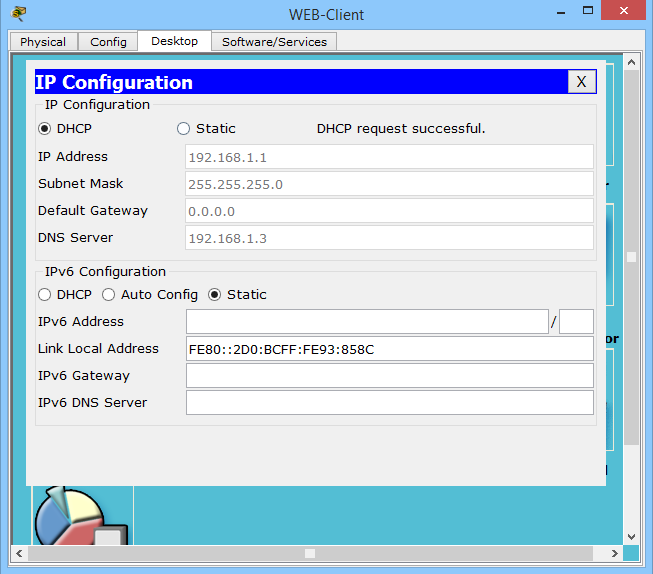 そして、「DHCP Request Successful」というメッセージが表示されます。これは、以下の記入済みフィールドで証明されるように、データが正常に受信されたことを意味します。これがDHCPの仕組みです。約束どおり、ダウンロードリンク。さらに進んで、ターンはPOP3およびSMTPプロトコルに到達しました。これらのプロトコルを一緒に具体的に言及し、その理由を説明します。IV)POP3(英語郵便局プロトコルバージョン3)。ポストオフィスプロトコルはバージョン3です。クライアントがサーバーからメールを受信するために使用するプロトコル。バージョン1と2は古く、現在使用されていません。「ダウンロードと削除」の原則に基づいて動作します。
そして、「DHCP Request Successful」というメッセージが表示されます。これは、以下の記入済みフィールドで証明されるように、データが正常に受信されたことを意味します。これがDHCPの仕組みです。約束どおり、ダウンロードリンク。さらに進んで、ターンはPOP3およびSMTPプロトコルに到達しました。これらのプロトコルを一緒に具体的に言及し、その理由を説明します。IV)POP3(英語郵便局プロトコルバージョン3)。ポストオフィスプロトコルはバージョン3です。クライアントがサーバーからメールを受信するために使用するプロトコル。バージョン1と2は古く、現在使用されていません。「ダウンロードと削除」の原則に基づいて動作します。これはどういう意味ですか?
これは、クライアントがサーバーにログオンし、電子メールがあるかどうかを確認することを意味します。そして、それが存在する場合、それをそれ自体にダウンロードし、サーバー上の削除にマークを付けます。良い点も悪い点も、論点です。サーバーが不必要な文字で過負荷になっていないため、誰かがこれは良いと主張しています。違うと思う。
第一に、現代のインフラストラクチャでは、大量の手紙を保存することができ、第二に、ユーザーが重要な手紙を削除または紛失することがよくあり、それを見つけるのが難しくなります。ただし、一部のクライアントはサーバーからメッセージを削除しないように構成できることに注意してください。ただし、標準設定では、サーバーからメッセージが削除されます。したがって、注意してください。彼がリッスンするポートは110です。かなりよく知られているポート番号ですので、注意してください。 HTTPプロトコルと同様に、拡張バージョン-POP3Sがあります。 SSLなどの追加の暗号化プロトコルを使用して、コンテンツが暗号化され、文字が安全な形式で送信されます。 POP3Sは995ポートを使用します。 SMTPプロトコルについて学習した後、実際にPOP3プロトコルを確実に検討します。POP3のアナログについて言及する価値があります。これはIMAP(インターネットメッセージアクセスプロトコル)です。電子メールアクセスプロトコル。 POP3よりもスマートで複雑です。しかし、両者の主な違いは、サーバーに入ったクライアントがメールを削除するのではなく、コピーすることです。したがって、クライアントはメールサーバーに保存されているメールボックスのコピーを表示します。そして、クライアントが自宅で手紙を削除した場合、それは彼からのみ削除されます。サーバーでは、元のファイルはそのまま残ります。彼はポート143をリッスンします。 IMAPは完全に実装されていないため、CPTでIMAPを詳細に検討することはできません。V)SMTP(簡易メール転送プロトコル)。シンプルなメール転送プロトコル。ご理解のとおり、メールサーバーにメールを送信するために使用されます。だからこそ、POP3とSMTPを並行して学習します。ポート25を使用します。これも覚えておくことが重要です。また、すべてのメールプロトコルがTCP接続を介して機能することを覚えておくことも重要です。つまり、接続の確立と。各パッケージを安全で健全なものにすることが重要です。理論的な観点からはすべてが明確だと思います。練習して、どのように機能するかを見てみましょう。DHCPの最後の実験室作業を開き、わずかにアップグレードします。HTTPサーバーを削除し、代わりに稼働中のコンピューターを追加して、WORKER-PCと呼びました。 HTTPサーバーが持っていたIPアドレスを彼に割り当てます。 それは192.168.1.2です。 古いコンピューターは、DIRECTOR-PCに名前が変更されました。 DNSサーバーを離れました。 この研究室ではまだ彼が必要です。 DHCPサーバーの名前はMail-Serverに変更されました。 それを設定しましょう。
私は住所を変更せず、彼は最後の研究室から残った。 そのままにしておきます。 サービスに移動して、「EMAIL」を見つけます。
1)[ドメイン名]フィールドに、ドメイン名を入力します。 これは、「@」記号の後に書き込まれます。 必須要件。 メールはこの形式で記録されます-ログイン@ドメイン。 そして「設定」ボタンを押します。 すでにクリックしているため、アクティブではありませんが、ドメイン名の入力フィールドに変更を加えると、再びアクティブになります。
2)ユーザーを作成します。 [ユーザー]フィールドに、最初のユーザーを入力します。 「監督」になります。 そして、パスワードを「123」に設定します。 「+」記号をクリックして、データベースに追加します。 同様に、2番目のユーザーを作成します。 同じパスワード「123」を持つ「Worker」になります。
ユーザーの作成が完了し、次の図を確認します。
1)データベースに作成されたユーザーのリストが表示されます。 右側のボタンを使用して、パスワードを削除、追加、および変更できます。
2) POP3およびSMTPサービスを有効にすることを忘れないでください。 これらはデフォルトで有効になっていますが、検証は不要です。
これでサーバー側の設定が完了しました。次に、クライアント側の設定に移りましょう。 監督のコンピューターから始めましょう。 [デスクトップ]タブを開き、[メール]を選択します。
その後、設定ウィンドウがすぐに開きます。
1)[あなたの名前]フィールドに任意の名前を入力します。 ディレクターを書きます。
2)[メールアドレス]フィールドにメールボックスを入力します。 ディレクターの場合、これはdirector@cisadmin.ruです。
3)[受信メールサーバー]および[送信メールサーバー]フィールドに、メールサーバーのアドレスを入力します(192.168.1.4)
4) 「ユーザー名」フィールドにログイン名を入力します。 つまり、Director、したがって、パスワードは123です。
[保存]ボタンをクリックすると、メールクライアントが目の前に開きます。 CPTはそれをメールブラウザと呼びました。
同様の設定が動作中のコンピューターになります。 スクリーンを持ってきます。
今こそ、メールの仕組みを確認するときです。 まず、リアルタイムでどのように機能するかを見てみましょう。次に、シミュレーションモードで詳細に分析します。
ディレクターのコンピューターでメールクライアントを開き、レターを作成します。
「作成」ボタンをクリックすると、目の前に見慣れたウィンドウが開きます。
ここではすべてが通常通りです。 送信先、手紙の件名、手紙自体のテキストを書き込み、「送信」ボタンを押します。
送信が正常に完了したという次のメッセージが表示されます。 いいね! それでは、手紙がどのように労働者に届けられるかを見てみましょう。
ワーカーのコンピューターでメールクライアントを開きます。
そして、手紙がないことがわかります。 CPTのクライアントは自動更新をサポートしておらず、手動で行う必要があるためです。 「受信」ボタンをクリックします。
表示される文字と、正常に受信したことに関するメッセージが表示されます。 手紙を開き、壊れていないか確認します。
そして、はい、手紙は本当に安全で健全になりました。 この手紙に答えると同時に、手紙が両方向に行くことを確認します。 「返信」ボタンをクリックして、答えを書きます。
私は手紙を送り、監督のコンピューターに行きます。 それに応じて、「受信」ボタンを押してメールを更新します。
手紙が現れ、その下と成功した受領についてのメッセージが現れました。
最後に確認するために手紙を開きます。
手紙が届きました。つまり、すべてが機能するということです。
よく見てみましょう。 環境をシミュレーションモードに切り替えて、レターを送信します。 新しいものは作成しませんが、上記で受け取った手紙に答えてください。
前述したように、すべてのメールプロトコルはTCPで動作します。 これは、メールプロトコル(この場合はSMTPプロトコル)が動作を開始する前に、コンピューターとサーバーの間に予備接続を確立する必要があることを意味します。 これが私たちが今観察していることです。
さて、接続を確立するプロセスは、私たちにとってほとんど関心がありません。 現在メールプロトコルについて話しているので、このプロセスをスキップして、SMTPが表示されるのを待ちます。
1)シミュレーションパネルのエントリから明らかなように、待望のSMTPが表示され、それらを開きます。 TCPポートを調べて、これが正しいことを確認しましょう。 そして、「宛先ポート」には25の数字があることがわかります。 サーバーがクライアントを識別できるように、動的に記録された「ソースポート」に記録されたポート。 すべて正しいです。
2)以下のSMTPデータを確認しますが、ここでは何も興味深いことはありません。 CPTは通常のデータブロックのように表示されます。
次に、このデータをサーバーに渡します。 次に何が起こるか見てみましょう。
コンピュータからデータを受信したサーバーは、応答メッセージを生成します。 変更に注意してください。 以前に存在していた部屋は、場所、つまり送信元ポートと宛先ポートを変更しました。 現在、ソースはサーバーであり、宛先はコンピューターです。 これは、サーバーへのレターの配信に関するメッセージです。
その後、SMTPプロトコルが完了し、コンピューターがTCPセッションを閉じ始める可能性があります。 彼は何をしますか。
レターが送信され、サーバー上にあることがわかったので、このレターを受信しようとします。 稼働中のコンピューターを開き、「受信」ボタンを押します。
SMTPと同様に、POP3もTCPセッションを作成します。 ポート番号を見てみましょう。 宛先ポートには110個のポート番号があります。 これは、POP3プロトコルの標準ポート番号です。 「送信元ポート」にはポート1028があります。
さらに検討し、POP3のリリースを待ちます。
そこで彼は現れ、POP3フィールドにSMTPと同じ画像、つまり すべてはすでに明らかでした。
次に、彼はこの要求をサーバーに送信し、サーバーは、もしあれば、手紙で応答しなければなりません。
そこにあることがわかり、サーバーが応答メッセージを生成する方法を観察します。 また、SMTPと同様に、出発地と目的地のポートを交換します。 アプリケーションレベルでは、一部のPOP3データがパックされます。 これは手紙そのものです。
データがコンピューターに届くとすぐに、メールクライアントにすぐに表示されます。
そして、紫色のパケットのチェックマークで示されるように、データが受信されるとすぐに、クライアントに文字がすぐに表示されます。 次に、SMTPの場合と同様に、TCPセッションが閉じられます。
このラボをダウンロードするための
リンクを提供します。
それでも、メールプロトコルに加えて表示したいのは、DNSサーバーの役割です。 メールクライアントでアクションを実行するときに、彼がサーバーのIPアドレスを下に書いているのを見ました。 ただし、IPアドレスではなく、ドメイン名を指定することは可能です。 方法を見てみましょう。
頭に浮かぶ最も論理的なことは、アドレス192.168.1.4のメールサーバーがあることです。 このアドレスを使用すると、ドメイン名が機能します。 したがって、DNSサーバーに移動し、名前をこのアドレスにマップします。
DNSサーバー側の構成は完了し、コンピューターのメールクライアントの2行を変更するために残ります。 ディレクターのコンピューターでクライアントを開きます。
[メールの構成]ボタンをクリックします。
最初のクライアント構成フェーズで見たウィンドウが開きます。
ここで、「受信メールサーバー」と「送信メールサーバー」の行を変更する必要があります。 IPアドレスの代わりに、ドメイン名を書き留めて[保存]ボタンをクリックします。
ワーカーのコンピューターでも同じことを行います。 不要な詳細は表示せず、画面を表示します。
すぐに監督に手紙を書いて送ってみてください。
「送信」ボタンをクリックした後、次のことを確認します。
DNSサーバーにアドレスを要求し、メールサーバーのIPアドレスが与えられたというメッセージが下に表示されます。 送信は成功しました。
それでは、監督のコンピューターに行き、「受信」ボタンをクリックしてみましょう。
私たちは手紙を受け取り、以下の碑文は配達が成功したことを示しています。 ネットワークでDNSサーバーを使用する別の例を次に示します。
メールプロトコルを調べました。 そして、次のプロトコルに進みます。
VI)Telnet(英語の端末ネットワークから)。 文字通り翻訳すると、これはネットワーク端末です。 このプロトコルの基礎はかなり前に確立されましたが、それでもその関連性は失われません。 OSの制御だけでなく、テキストインターフェイスの表示にも使用されます。 非常に便利なプロトコルであり、すべてのネットワークエンジニアがそれを使用できなければなりません。 理由を説明します。 インターフェイスがコマンドラインである各ネットワークデバイスは、特別なコンソールケーブルを使用するか、Telnetプロトコルを含む仮想端末を使用して構成されます。 また、コンソールケーブルで調整する機器の近くに専門家が必要な場合、仮想端末、この場合はTelnetを使用してセットアップしても、専門家の距離は制限されません。 別の部屋、建物、都市にいても、機器にアクセスできます。 これは大きなプラスだと思います。 このプロトコルの欠点のうち、実際には保護されておらず、すべてがクリアテキストで送信されることに注意してください。 ポート23を使用します。 そして、このプロトコルで動作する最も人気のあるディストリビューションは、Putty、Kitty、XShellなどです。 実際に彼の仕事を修正すると思います。
Telnetを使用してCisco 2960スイッチにアクセスし、すべてのシスコデバイスと同様に、シスコが開発したCisco IOSオペレーティングシステムを使用します。 また、コマンドラインインターフェイスはCLI(コマンドラインインターフェイス)と呼ばれます。 最初にスイッチを設定しましょう。 IPアドレスをハングアップします。IPアドレスがなければ、スイッチにアクセスしてTelnet経由のアクセスを許可できないためです。 グラフィックがないため、スクリーンショットは提供しません。 入力コマンドのリストを提供し、その理由を説明してください。
Switch> enable-
特権モードに切り替えます。 ほとんどのチームはここから利用できます。Switch#configure terminal-
グローバルコンフィギュレーションモードに切り替えます。 このモードでは入力が可能です
システムの一般的な特性を設定するコマンド。 グローバル構成モードから、特定の多くの構成モードに移動できます
特定のプロトコルまたは機能。Switch(config)#username admin secret cisco-
ユーザー名adminとパスワードciscoでユーザーを作成します。Switch(config)#interface vlan 1-
仮想インターフェイスに移動して、IPアドレスを設定します。 ここでの魅力は、24個のポートのうちどれがハングアップするかは関係ないという事実にあります。 私たちの主なことは、どのポートからでも簡単にアクセスできることです。Switch(config-if)#ip address 192.168.1.254 255.255.255.0-
最後のアドレス192.168.1.254に255.255.255.0のマスクを割り当てますSwitch(config-if)#no shutdown-
インターフェイスはデフォルトでオフになっているため、オンにします。 iOSでは、コマンドの90%はnoコマンドに割り当てることによりキャンセルまたはオフになります。Switch(config)#line vty 0 15-
Telnetが存在する仮想回線の設定に移動します。 0から15は、これをすべての行に適用することを意味します。 合計で、最大16の同時接続を確立できます。Switch(config-line)#transport input all-
すべてのプロトコルの接続を許可します。 少し後に別のプロトコルが検討され、1つのコマンドのためにここに登ることは合理的ではないと思うので、私はすべてのプロトコルに特別に調整しました。Switch(config-line)#login local-
アカウントがローカルであることを示し、作成したアカウントで確認します。Switch#copy running-config startup-config-設定を
必ず保存してください。 そうしないと、スイッチを再起動した後、すべてがリセットされます。したがって、スイッチが構成されます。 稼働中のコンピューターから接続してみましょう。 コマンドラインを開きます。 nslookupを検討したときにオープンしました。 そして、次のように書きます。
つまり、telnetコマンドと接続先アドレス。
すべてが正しい場合、次のウィンドウが開き、ログインとパスワードの要求が表示されます。
したがって、ユーザー名:adminおよびパスワード:cisco(スイッチで作成)を記述します。
そして彼はすぐに私たちをスイッチに入れます。 確認するには、pingコマンドを使用して、ディレクターのコンピューターの可用性を確認します。
Pingは成功しました。 稼働中のコンピューターからではなく、スイッチから可用性チェックが実行されることが明確であることを願っています。 ここのコンピューターは制御装置であり、それだけです。 シミュレーションモードでは考慮しません。 メールプロトコルと同じように機能します。つまり、TCPセッションが作成され、接続が確立された後、Telnetが機能し始めます。 彼が満たすとすぐに、彼は接続を切断し始めます。 ここではすべてが簡単です。 ダウンロードリンクを提供します。
SSHプロトコルを見てみましょう。
VII)SSH(英語のセキュアシェル)。 英語からの翻訳-安全なシェル。 Telnetと同様に、OSを制御できます。 その違いは、すべてのトラフィックと送信されたパスワードを暗号化することです。
Diffie-Hellmanアルゴリズムを使用して暗号化されてい
ます 。 読みたい人。 ほとんどすべての最新のOSシステムは、このプロトコルで動作できます。 使用するプロトコルを選択できる場合は、SSHを使用します。 最初はチューニングに少し苦しみ、理解できないものが多くなりますが、最終的には頭の中に落ち着きます。 ここで覚えておくべき主なことは、SSHとTelnetの最も重要な違いは、SSHがトラフィックを暗号化するが、Telnetは暗号化しないことです。 練習に移り、それがどのように機能するかを見る時が来たと思います。 同じスイッチを接続して管理します。 ディレクターのコンピューターからスイッチにSSH経由で接続してみましょう。
ここで、コマンド構文はTelnet経由で接続する場合と若干異なります。 キーlを使用してsshを作成し、ログイン(adminがあります)と接続先のアドレス(192.168.1.254)を入力します。 Enterキーでこのビジネスを終了します。 接続が外部ホストによって閉じられたというメッセージが表示されます。 つまり、スイッチが接続を閉じました。 これは、暗号化で機能するキーが作成されていないためです。 スイッチに移動して、SSHで正しく動作するように設定します。
Switch(config)#hostname SW1-
スイッチの名前を変更します。 この標準名では、キーの生成に必要なドメインを登録できません。SW1(config)#ip domain-name cisadmin.ru-
ドメインを登録します。SW1(config)#crypto key generate rsa-
RSAキーを生成します。キーの名前は次のとおりです。SW1.cisadmin.ru
キーモジュラスのサイズを360〜2048の範囲で選択します
汎用キー。 512を超えるキーモジュラスの選択には時間がかかる場合があります
数分。
モジュラスのビット数[512]:1024-
キーのサイズを指定します。 デフォルトでは512が推奨されていますが、1024と入力します。%1024ビットRSAキーを生成しています。キーはエクスポートできません... [OK]
鍵の生成が成功したというメッセージがあります。
セットアップが完了し、スイッチへの接続を再試行してください。
そして、パスワードを要求する別のメッセージがすでに発行されています。 シスコのパスワードを入力し、スイッチで自分を見つけます。
作業を確認するために残ります。 pingコマンドを使用して、稼働中のコンピューターの可用性を確認します。
そして、私はすべてがうまくいくと確信しました。 確認するための
リンクを次に示します。
そして、次のプロトコルに移ります。
VIII)FTP(ファイル転送プロトコル)。 ファイル転送プロトコル。 プロトコルの名前から、ファイルを転送することは明らかだと思います。 70年代前半に発行された非常に古いプロトコル。 HTTPおよびTCP / IPスタックの前に登場しました。 以前は機能していましたが、現在は「クライアント/サーバー」モデルで機能しています。 つまり、接続イニシエーターとそれをリッスンするユーザーがいます。 暗号化、トンネリングなどをサポートするいくつかの変更があります。 以前は、さまざまなコンソールユーティリティがこのプロトコルで動作しましたが、グラフィックスはなく、特定のコマンドを入力することで動作しました。 現在、グラフィックプログラムがあります。 最も人気があり、最も簡単なのはFilezillaです。 CPTでは、コンソールメソッドのみが実装されます。
練習に移りましょう。 基礎として、以前のラボを取り上げ、メールサーバーをFTPサーバーに置き換えます。
原則として、このスキームは以前のものと似ています。
FTPサーバーを開き、FTPサービスに移動します。
デフォルトでは、サービスは有効になっていますが、確認することをお勧めします。
1)番号1で、デフォルトでここで作成されたアカウントをマークしました。 これは、ユーザ名「cisco」と同じパスワードを持つ標準アカウントです。 右側の列に「許可」と表示されます-これらはアクセス権です。 そして、このアカウントにはすべての権利があることがわかります。 テスト環境では、これはまさに私たちが必要とするものですが、会社で働くときは、各アカウントの権限を常に監視します。
2)番号 2はFTPストレージを示します。 主にTsiskデバイスのファームウェア。
サービスは構成されており、すべてが非常にうまくいっているので、それを使って試してみましょう。 しかし、最初に、ディレクターのコンピューターでテキストファイルを作成し、それをFTPサーバーにアップロードします。
ディレクターのコンピューターを開き、「テキストエディター」を選択します。 これは、Windowsのメモ帳に似ています。
テキストをそこに書いて保存します。
次に、このファイルをFTPサーバーにアップロードしてみます。 コマンドラインを開いて書きます
つまり、前に思い出したように、使用されるプロトコルは最初に記述され、その後にアドレスが続きます。 さらに、接続後、ログインが要求され(ciscoと入力)、パスワード(ciscoも)が要求されます。 認証後、FTPサーバー自体にアクセスします。 利用可能なコマンドのリストは、「?」コマンドで確認できます。
何かを入力するには、putコマンドを使用し、getコマンドをダウンロードします。 ファイルを記入してください。
putコマンドとコピーするファイルの名前を入力しました。 そして、彼は私たちにすべてがコピーされているというメッセージを示しています。 ファイルの重量は20バイトで、転送速度は487バイト/秒です。 次に、「dir」コマンドを入力してサーバーの内容を確認しました。 そして、17番の下のmessage.txtファイルがそこに現れました。
小規模の場合はそのままです。 これは、デスクトップコンピューターへのダウンロードファイルです。 WORKER-PCを開き、コマンドラインに移動します。
以前とほぼ同じアクションを実行します。 putコマンドではなく、getコマンドを除きます。 ファイルがダウンロードされたことがわかります。 また、「dir」コマンドを入力して、ファイルのダウンロード時に元のファイルが削除されないことを示しました。 そのコピーをダウンロードします。
そして、彼はファイルをダウンロードしたので、コンピューターに表示されるはずです。 「テキストエディター」を開き、「ファイル」->「開く」をクリックします。
ファイルが実際に存在することがわかり、それを開こうとします。
ファイルは全体として来ました。 すべてのテキストが存在します。
これがどのように機能するかで頭を詰まらせません。 メールプロトコル、Telnet、SSHなどと同じように機能するためです。 つまり、TCPセッションが作成され、ファイル転送/ダウンロードが開始されます。 その構造のみを説明します。
TCPでは、ポート番号に注意してください。 これは21ポート(標準FTPポート)です。 また、FTPデータフィールドには、これが何らかのバイナリデータであることが示されています。
これは、世界的に有名なプロトコルの原理的な仕組みです。 ここでは、より高度なバージョンはサポートされていませんが、ほとんど同じように機能します。 これがラボへの
リンクです。
そして、残っている最後のプロトコルはTFTPです。
IX)TFTP(English Trivial File Transfer Protocol)。 シンプルなファイル転送プロトコル。 彼らは80年代にそれを思いついた。
FTPは非常に人気がありましたが、単純なタスクにすべての機能が必要なわけではありませんでした。そして、そのシンプルなアナログが発明されました。 UDP上で動作します。つまり、接続は必要ありません。また、認証と承認は必要ありません。 IPアドレスを知っていて、自分で持っていれば十分です。住所が偽造される可能性があるため、これはもちろん安全ではありません。しかし、単純なプロトコルが必要であり、承認が必要でない場合、選択は彼にかかっています。 Tsiskov機器は、画像のコピーやフラッシュメモリへのダウンロードのために、彼と非常に密接に連携しています。何も練習より良い教えはありません。したがって、私たちはそれに進みます。奇跡的に、CPTのコンピューターがTFTPで動作できないことを発見しました。彼らがこの機能をTsiskovsky機器からカットしなかったのは良いことです。したがって、私たちはお気に入りのスイッチについて勉強します。スキームは同じままです。 FTPサーバー上でTFTPサービスを有効にします。これは見た目です。
データベースには、多くのデバイスに対応するさまざまなファームウェアがあります。スイッチに移りましょう。SW1#DIR - ファイルシステムの出力指令コンテンツフラッシュのディレクトリ:/1 -rw- 4414921 c2960-lanbase-mz.122-25.FX.bin9 -rw- 1168いるconfig.text64016384バイト合計(59600295バイト無料)我々 config.textファイルがあります。 TFTPサーバーにアップロードしてみましょう。SW1#copy flash:tftp:- つまり、どこで、次にどこにあるかを示します。これは、フラッシュからtftpサーバーのソースファイル名[]までです。 config.text- ここで、コピーするファイルの名前を尋ねます。リモートホストのアドレスまたは名前[]? 192.168.1.4- コピー先を示します。宛先ファイル名[config.text]? -ここで、サーバーに保存する名前を指定する必要があります。デフォルトでは、同じ名前で保存することを提案しており、ENTERキーを押すと、デフォルトの名前が選択されます。それは私に合っています、そして私はそれを同じままにします。config.textの記述.... !!![OK-1168バイト]1168バイトは3.048秒(383バイト/秒)でコピーされ、最後のメッセージでは、すべてが正常にコピーされたことを示しています。 TFTPサーバーに移動して確認しましょう。そして、私は彼が本当にそこにいるのを見ます。そのため、スイッチは私を欺きませんでした。次に、サーバーからスイッチに何かをダウンロードしてみます。SW1#copy tftp:flash:- ここで別の方法で書きます。最初にtftp、次にフラッシュアドレスまたはリモートホストの名前[]? 192.168.1.4はTFTPサーバーのアドレスで、次にコピーするものを尋ねます。ファームウェアの正確な名前を覚えていないので、TFTPを開いて表示します。名前を記録するソースファイル名[]? c2960-lanbasek9-mz.150-2.SE4.bin宛先ファイル名[c2960-lanbasek9-mz.150-2.SE4.bin]? - ここで、彼はスイッチ自体に彼に何を名付けるかを尋ねます。 ENTERを押して、デフォルト名のままにします。tftpへのアクセス://192.168.1.4/c2960-lanbasek9-mz.150-2.SE4.bin ...192.168.1.4からのc2960-lanbasek9-mz.150-2.SE4.binのロード:!!![OK-4670455バイト]4670455バイトは0.057秒(6587503バイト/秒)でコピーされました。ダウンロードが成功したというメッセージをくれました。 dirコマンドでファームウェアの可用性を確認します。SW1#dirフラッシュのディレクトリ:/1 -rw- 4414921 c2960-lanbase-mz.122-25.FX.bin10 -rw- 4670455 c2960-lanbasek9-mz.150-2.SE4.bin9 -rw- 1168 config.text64016384バイト合計(54929840バイト空き)本当にすべてが適切に配置されていることがわかります。さらに、彼はメモリの量と空き領域の可用性について教えてくれます。トップレベルのプロトコルの検討を終了しました。こんな長い記事が出るとは思っていませんでした。写真はおそらく非難するでしょう。しかし、彼は可能な限り簡単に、そしてその場合に試みました。多くのプロトコルを調べましたが、それらはすべて互換性がありません。多くの場合、システム管理者と私たちの愛するユーザーを助けます。読んでくれてありがとう。不明な点がある場合は、コメントを残すか、すぐに個人的に書き込みます。そして、私はやかんを入れてケーキとおいしいお茶を飲みに行きました!